Discord est la plateforme la plus populaire pour la communication entre les communautés de jeux et même les Youtubeurs. Discord permet aux utilisateurs d'envoyer du texte, une voix et des messages vidéo. Plus important encore, Discord est disponible pour les utilisateurs d’ordinateur, de smartphones ainsi que les utilisateurs de navigateurs en ligne. Il y a des moments où vous pouvez avoir besoin de zoomer en avant sur Discord pour une meilleure lecture des messages. Il y a plusieurs façons pour zoomer sur Discord.
Ça pourrait également être un scénario avec lequel vous avez un effet de zoom arrière excessif, et vous devez faire un zoom arrière pour une meilleure lisibilité. De même, si vous avez appuyé accidentellement sur les mauvais raccourcis et que l’écran de Discord a effectué un zoom avant, vous devez effectuer un zoom arrière pour ramener l’écran à son état d’origine. Nous allons illustrer comment faire un zoom arrière sur Discord pour les ordinateurs, les smartphones et les utilisateurs en ligne.
Dans cet article
Partie 1 : Comment zoomer Discord sur un ordinateur
Depuis que Discord est principalement populaire parmi les joueurs, l’application de bureau Discord est la plus utilisée. Si vous souhaitez zoomer sur l’application de bureau Discord, vous devez savoir que l’option de zoom n’est pas facilement disponible dans n’importe quel menu et qu’il n’y a pas de raccourci clavier sur lequel vous pouvez appuyer pour effectuer un zoom avant et arrière instantanément. Au lieu de cela, voici les étapes à suivre pour zoomer sur Discord.
Étape 1Lancez l'application de bureau Discord sur votre ordinateur. Cliquez sur l'icône d'engrenage situé dans le coin inférieur gauche à côté de votre nom d'utilisateur.
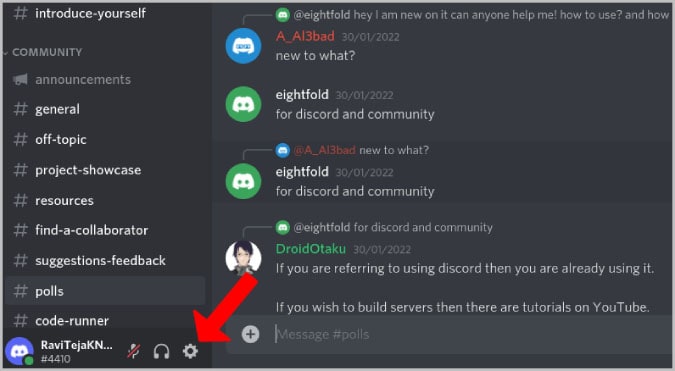
Étape 2Une fois la fenêtre " Settings " ouverte, allez dans la rubrique " App Settings " sur le côté gauche et cliquez sur l’option " Appearance ".
Étape 3 Dans la section de droite, faites défiler vers le bas et vous trouverez trois options de zoom – Chat font scaling, Space between message groups et Zoom level.
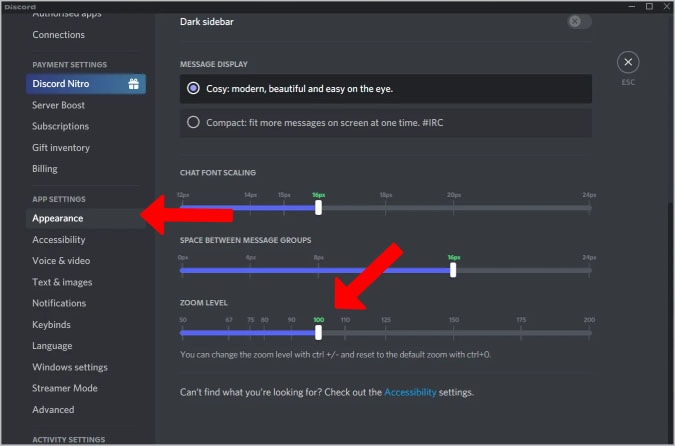
Étape 4Selon vos besoins, vous pouvez déplacer le curseur vers la droite pour zoomer en avant sur Discord. Vous pouvez également appuyer sur les touches Ctrl et " + " pour zoomer en avant. Appuyez en même temps sur Ctrl et " - " pour zoomer en arrière. Si vous souhaitez réinitialiser les modifications, appuyez sur Ctrl et O ensemble.
Étape 5Une fois satisfait avec le niveau de zoom, appuyez sur la touche Esc de votre clavier pour enregistrer les modifications.
Partie 2 : Comment zoomer Discord en ligne
Si vous êtes relativement nouveau sur Discord, vous êtes susceptible d’utiliser sa version en ligne dans le navigateur avant de télécharger l'application de bureau ou de smartphone. Zoomer en avant et en arrière sur Discord sont très faciles lorsque vous utilisez Discord en ligne. C'est parce que presque tous les navigateurs ont une option intégrée pour zoomer en avant et en arrière n'importe quel site web, y compris Discord. Voici les étapes pour montrer comment zoomer sur Discord en ligne.
Étape 1Ouvrez votre navigateur web et allez au site officiel de Discord.
Étape 2Cliquez sur l’icône à trois points dans le coin supérieur droit du navigateur.
Étape 3Allez à l'option Zoom depuis le menu déroulant. Cliquez sur l'icone " + " pour faire un zoom avant et sur l'icone " - " pour faire un zoom arrière.
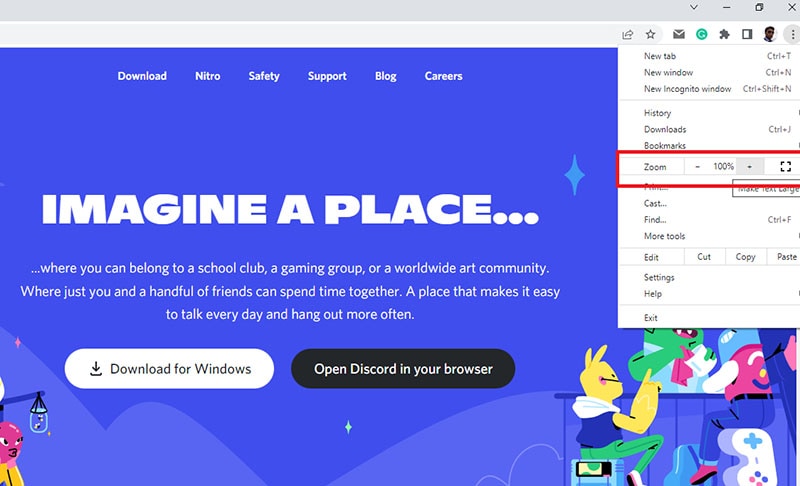
Alternativement, vous pouvez simplement lancer Discord sur n’importe quel navigateur et appuyer sur Ctrl et les touches « + » ou « - » ensemble pour zoomer et dézoomer. Vous pouvez voir à quel pourcentage le navigateur effectue un zoom avant et un zoom arrière. Si vous souhaitez réinitialiser, mettez le pourcentage à 100%.
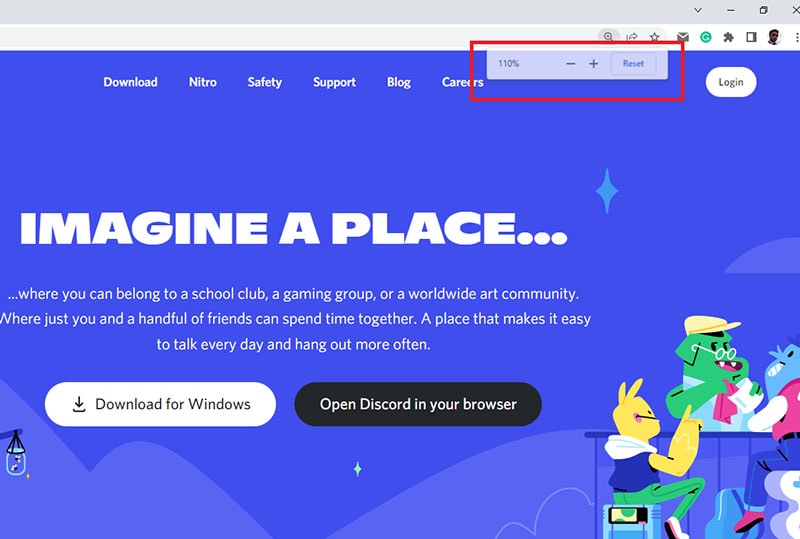
Partie 3 : Comment zoomer Discord sur mobile
Discord est disponible pour les utilisateurs Android et iOS. Pour n'importe quelle application, la fonctionnalité " zoom " n'est pas disponible en général. Mais Discord a inclus des options de zoom avant et arrière sous les fonctionnalités d’accessibilité pour la commodité des utilisateurs. Par conséquent, l’effet de zoom ne sera reflété que sur l’application Discord plutôt que sur toutes les applications. Voici les étapes à suivre pour faire un zoom avant et un zoom arrière sur l'application Discord.
Étape 1Ouvrez l'application Discord sur votre smartphone. Appuyez sur l'icône de votre profil dans le coin inférieur droit.
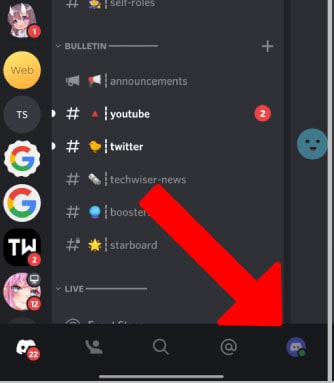
Étape 2Vous devez être sur la page User Settings où vous devez trouver et appuyer sur Appearance sous App Settings.
Étape 3Faites défiler vers le bas et accédez à Chat Font Scaling, puis déplacez le curseur vers la droite pour zoomer.
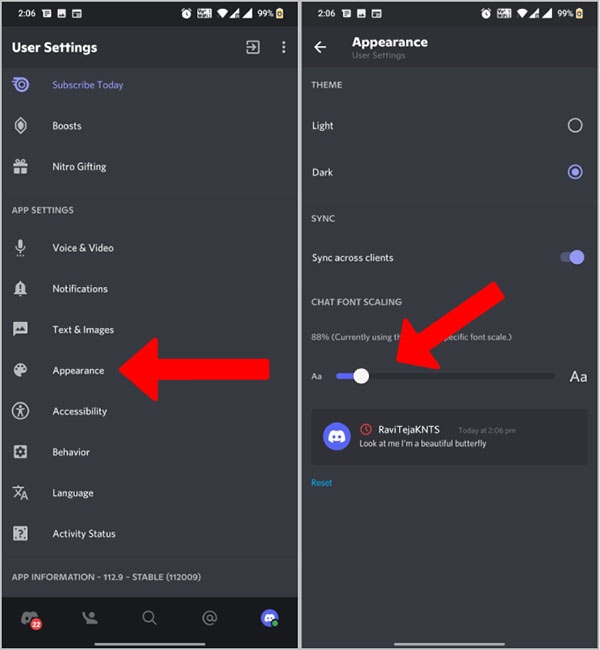
Il y a l'option Reset tout en bas pour annuler les modifications effectuées en ce qui concerne l'effet de zoom.
Conclusion
Il y aura des moments où vous devrez ajuster la taille affichée sur Discord pour une meilleure lisibilité. Nous avons illustré comment vous pouvez facilement effectuer un zoom avant et arrière, que vous accédiez à Discord à partir de son application de bureau ou de son application pour smartphone. En outre, vous pouvez également effectuer un zoom avant et arrière si vous utilisez la version web de Discord.



 Sécurité 100 % vérifiée | Aucun abonnement requis | Aucun logiciel malveillant
Sécurité 100 % vérifiée | Aucun abonnement requis | Aucun logiciel malveillant

